Alterar a localização do aplicativo de clima no Android: método padrão
Os aplicativos de clima para dispositivos Android vêm pré-instalados e são a principal fonte de informações sobre o clima ou as condições meteorológicas, exibindo gráficos completos sobre a previsão do tempo para uma semana, enviando alertas quando ocorrem condições climáticas severas e exibindo gráficos e mapas de radar para a conveniência dos usuários. Sendo um aplicativo valioso e confiável, é frustrante quando ele não funciona ou exibe informações de localização imprecisas. Dito isso, a imprecisão das informações de localização pode ser a causa raiz de um problema solucionável, que este artigo aborda.
Neste guia estão escritos vários métodos de como Android altera a localização do clima, fornece algumas respostas valiosas sobre por que a localização meteorológica às vezes mostra informações erradas, e um método alternativo e seguro para contornar a localização meteorológica pareceu funcionar sempre. Pronto para começar o dia sem se preocupar com o clima? Então continue lendo abaixo.

Conteúdo:
Parte 1. Como alterar a localização do clima no Android
Para alterar a localização do clima no seu dispositivo Android sem aplicativos desnecessários, você pode alterá-la nas configurações padrão usando apenas o aplicativo Clima do seu dispositivo. Portanto, os métodos a seguir foram listados como maneiras simples de alterá-la. Faça isso antes de optar por não usar os métodos mais recentes de alterar a localização do clima no Android em dispositivos Android como Samsung, Huawei, Google Pixel e OnePlus.
Antes de nos aprofundarmos nas etapas para definir a localização do clima no seu dispositivo Android, vamos primeiro analisar o widget/aplicativo de clima de cada dispositivo Android para nos familiarizarmos com sua interface. Além disso, também listamos detalhes sobre se a marca específica do Android suporta a alteração ou o uso de diferentes locais e se o Clima suporta o uso de aplicativos e widgets.
Dispositivos Android
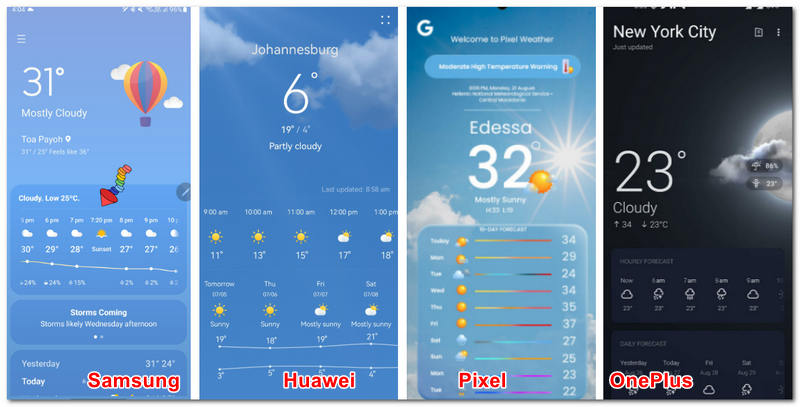
| Dispositivo Android | Recursos do aplicativo de previsão do tempo |
| Samsung | Interface do aplicativo: Limpo, organizado e fácil de navegar. Funções: Exibe atualizações meteorológicas de hora em hora, probabilidade de precipitação, localização e temperatura. Mudança de local climático: Suportado Exibição do aplicativo/widget: Suportado |
| Huawei | Interface do aplicativo: Design plano, simples e fácil de entender. Funções: Exibe atualizações meteorológicas de hora em hora, probabilidade de precipitação, localização e temperatura. Mudança de local climático: Suportado Exibição de aplicativos e widgets: Suportado |
| Pixel | Interface do aplicativo: Ênfase na temperatura do clima, design intuitivo, animado e direto. Funções: Exibe atualizações meteorológicas de hora em hora, probabilidade de precipitação, localização e temperatura. Mudança de local climático: Suportado Exibição de aplicativos e widgets: Suportado |
| OnePlus | Interface do aplicativo: Separe as informações de localização da temperatura, fácil de navegar e layout direto. Funções: Exibe atualizações meteorológicas de hora em hora, probabilidade de precipitação, localização e temperatura. Mudança de local climático: Suportado Exibição de aplicativos e widgets: Suportado |
Etapas sobre como alterar a localização do aplicativo Weather no Android
Passo 1. Usando seu dispositivo Android, prossiga para abrir seu Widget do tempo ou Aplicativo de previsão do tempo.
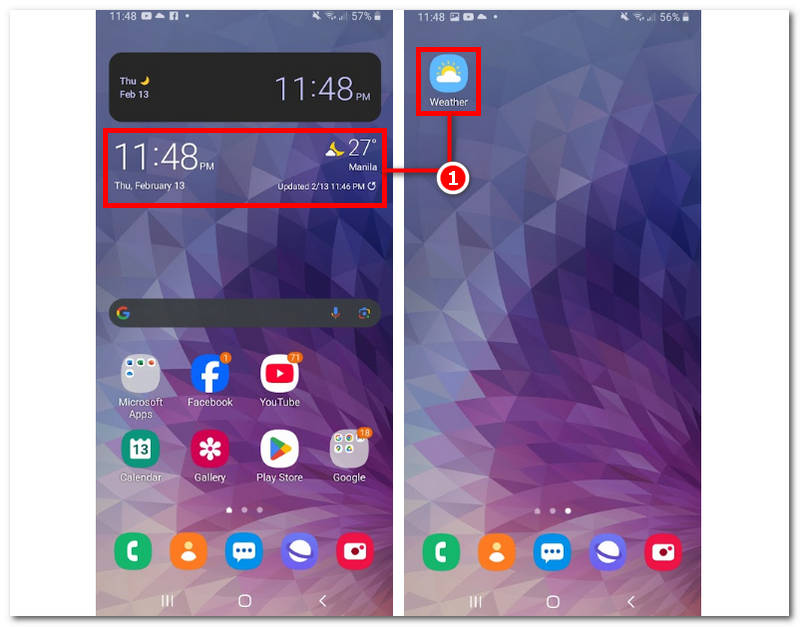
Passo 2. Quando estiver na interface do aplicativo Weather, clique em cardápio de hambúrguer, que é a linha de três horizontais no canto superior esquerdo do aplicativo Clima.
Passo 3. Em seguida, clique em Gerenciar localização área e a + ícone no canto superior direito da tela para prosseguir.
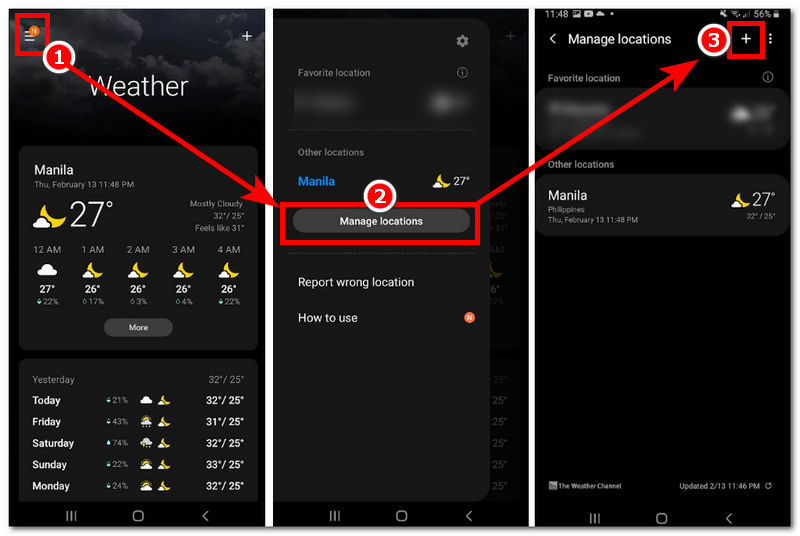
Passo 4. Por fim, digite o novo local que você deseja que o aplicativo Clima use como localização. Feito isso, você verá que ele usará automaticamente o novo local no seu dispositivo Android.
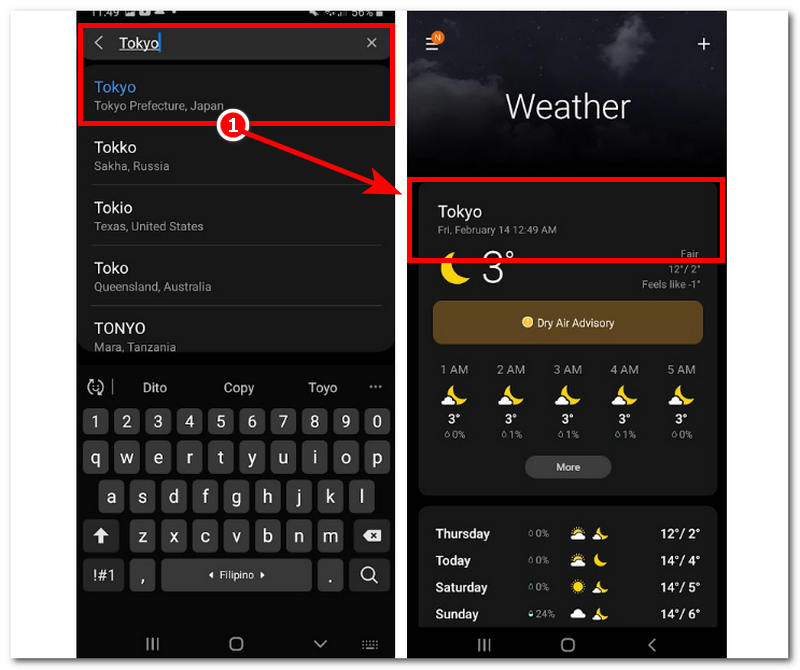
Parte 2. Por que meu local de previsão do tempo está mostrando o local errado?
Agora que você aprendeu a alterar a localização do aplicativo de clima em seus dispositivos Android, os passos são os mesmos, independentemente da marca. Portanto, se você está se perguntando por que a localização do clima do seu dispositivo continua mostrando a área errada, talvez seja interessante verificar e estar ciente das seguintes informações:,
• Os serviços de localização do dispositivo Android foram desativados, tornando-os incapazes de coletar localizações meteorológicas em tempo real com base na localização atual do usuário.
• Os usuários podem ter esquecido ou não fornecido o aplicativo/widget Clima para usar os serviços de localização do usuário.
• As configurações de data e hora do dispositivo Android estão incorretas. Isso pode acontecer se o ajuste estiver definido como manual; portanto, uma data e hora incorretas equivalem a informações de localização climática incorretas.
• Uma conexão de internet ruim também pode afetar o desempenho do aplicativo Clima. Às vezes, ele fornece a localização errada.
• Falhas e bugs no aplicativo também podem afetar o desempenho do Clima, e as informações de localização são parte disso.
• Você colocou muitos locais diferentes no seu aplicativo Clima.
Parte 3. Como falsificar sua localização climática
Como alterar a localização do clima no Android? Ao alterar a localização do aplicativo Clima, os métodos acima não funcionam no seu dispositivo Android. Então, esta parte deve ser suficiente para tal tarefa. Apresentamos um método que permite usar ferramentas de terceiros para contornar ou falsificar a localização do seu dispositivo móvel com apenas alguns cliques na configuração da interface principal. Qualquer Coordenada tem a reputação de ajudar seus usuários não apenas a falsificar sua localização, como alterando a localização do aplicativo Clima do iPhone, mas também pode ocultá-los. Suas funções não se limitam a alterar a localização do aplicativo Clima para Android; também está disponível para diversos aplicativos, jogos e plataformas.
Passo 1. Usando um dispositivo de desktop (Mac ou Windows), baixe Qualquer Coordenada software. Quando terminar, conecte seu dispositivo Android por meio de uma conexão com fio antes de abrir o software.
100% Seguro e Limpo
100% Seguro e Limpo

Passo 2. Em seguida, selecione o Modificar localização opção na interface principal do software AnyCoord para alterar sua localização climática.

Passo 3. Por fim, use a funcionalidade da barra de pesquisa da ferramenta para procurar um local que você deseja que seu aplicativo de clima use como local. Depois de definir sua localização, clique em Modificar botão para aplicar as alterações de localização ao seu dispositivo Android.

AnyCoord não só pode ajudá-lo a alterar os locais climáticos, mas também ajudá-lo alterar o país no Google Play.
Parte 4. Perguntas frequentes sobre como alterar a localização do clima no Android
-
1Posso definir vários locais no meu aplicativo de previsão do tempo?
A maioria dos aplicativos de clima pré-instalados para dispositivos móveis permite que os usuários configurem e usem vários locais. Isso pode ser feito pelo próprio aplicativo Clima.
-
2Como faço para remover uma localização antiga do meu aplicativo de previsão do tempo?
Basta navegar no seu aplicativo ou widget de previsão do tempo para remover locais meteorológicos antigos ou anteriores. Basta pressionar longamente a lista dos últimos locais selecionados e removê-los manualmente do seu aplicativo de previsão do tempo.
-
3Por que meu widget de previsão do tempo continua mudando de local?
Um widget ou aplicativo de clima supostamente mantém a localização do usuário em tempo real, já que os usuários podem se mover muito e ir a lugares diferentes; portanto, mantê-lo com a localização atual pode ajudar seus usuários a mostrar informações climáticas sobre a área, e é por isso que ele continua mudando.
Conclusão
Alterar a localização do aplicativo Clima no Android é muito mais fácil, pois o processo só pode ser iniciado usando o aplicativo Clima integrado. Portanto, antes de prosseguir com o método real para alterar a localização do aplicativo Clima, também é essencial observar os fatores que afetam o aplicativo Clima ao exibir informações de localização incorretas, conforme descrito neste guia. Além disso, se você estiver enfrentando problemas com o aplicativo Clima, como informações de localização incorretas após usar o método padrão, opte por falsificar sua localização, pois esse método resolve problemas semelhantes todas as vezes. O método mencionado utilizou uma ferramenta de terceiros, o software AnyCoord, para tarefas de localização virtual.





